Contenidos del curso
- 1. Instalación
- 2. Importar productos de muestra
- 3. Ajustes generales
- 4. Ajustes de producto
- 5. Ajustes de impuestos
- 6. Ajustes de envíos
- 7. Ajustes de pagos
- 8. Ajustes de cuentas y privacidad
- 9. Ajustes de notificaciones
- 10. Ajustes avanzados
- 11. Crear productos y categorías
- 12. Productos descargables y de afiliación
- 13. Cupones de descuento
- 14. Tramitar pedidos
- 15. Generar facturas en PDF y añadir NIF de cliente
En esta sección vamos a poder configurar las notificaciones que WooCommerce enviará por correo electrónico tanto al cliente como al administrador de la tienda:
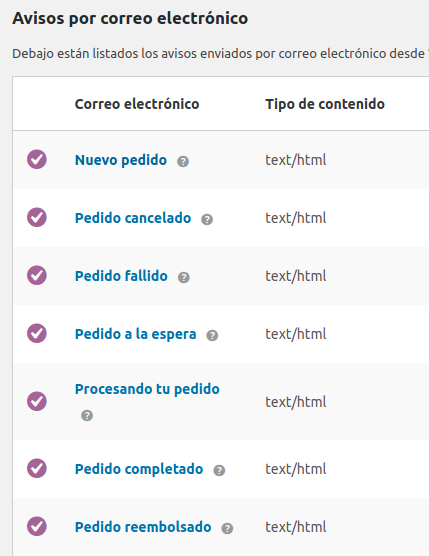
Las notificaciones que podemos configurar para el Administrador de la tienda son:
- Nuevo pedido: Recibiremos una notificación cada vez que se realice un pedido en la tienda.
- Pedido cancelado: Recibiremos notificación en caso de que un cliente cancele un pedido.
- Pedido fallido: Recibiremos notificación en caso de que un pedido haya sido marcado como fallido, por la circunstancia que sea (producto fuera de stock, datos de cliente erróneos, etc.).
Podemos configurar la notificación haciendo clic en el icono de opciones:

Entre las opciones que podemos configurar para cada notificación se encuentra:
Activar/Desactivar la notificación: Todas las notificaciones, tanto al administrador como al cliente, pueden activarse o desactivarse según necesitemos.
El destinatario o destinatarios (separados por comas) serán quienes reciban una notificación cada vez que se efectúe realice un nuevo pedido.
Asunto: Por defecto se configura con el nombre de nuestra tienda, el texto «Nuevo Pedido» con su ´número correspondiente y la fecha de compra. Podemos personalizarlo con el texto que deseemos.
Encabezado del correo: Vendría a ser como el «Remitente» del correo. Por defecto aparece «Nuevo pedido de un cliente».
Tipo de correo electrónico: Si deseamos recibirlo como HTML o texto plano.
Plantilla HTML: Toda la configuración de cada notificación se guarda en una plantilla PHP con los ajustes realizados. Podemos copiar esta plantilla directamente a nuestro tema y trabajar sobre ella fuera del núcleo de WooCommerce. Opción recomendada dejar limpios los archivos de WooCommerce. Basta simplemente con pulsar en Copiar archivo al tema:
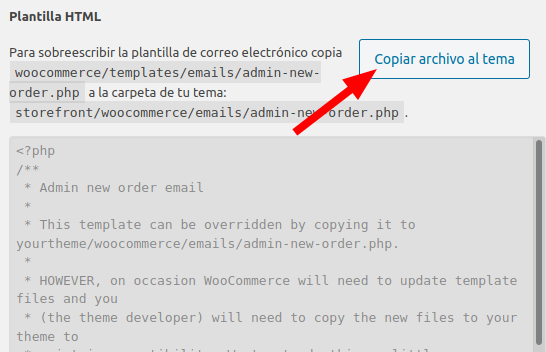
El resto de notificaciones que podemos enviar al cliente son:
Pedido en espera: Esta notificación indica que se ha recibido el pedido, pero está en espera de pago o por falta de stock.
Procesando el pedido: Podemos enviar una nueva notificación al cliente cuando el pedido pase de En espera a Procesando, indicando que estamos preparando su pedido para el envío.
Pedido completado: Esta notificación indica que el pedido ha sido enviado al cliente.
Pedido con reembolso: Esta notificación se envía solamente para aquellos pedidos realizados contra reembolso, avisando al cliente que deberá tener el dinero preparado en el momento de recibir el pedido.
Factura del cliente: Podemos enviar al cliente un correo con la factura de compra del pedido. Por defecto aparece desactivado ya que WooCommerce de base no puede generar facturas, para ello necesitamos un plugin adicional que veremos más adelante.
Nota para el cliente: Desde el panel de control de pedidos, el administrador puede enviar notas al cliente. Si activamos esta notificación, el cliente recibirá un aviso cada vez que agreguemos una nueva nota a su pedido.
Restablecer contraseña: Notifica al cliente de que ha restablecido su contraseña.
Nueva cuenta: Esta notificación se envía cuando el cliente crea su cuenta por primera vez. Podemos personalizarla con un mensaje de bienvenida.
Opciones del remitente del correo electrónico
Aquí establecemos el nombre que figurará como remitente de las notificaciones (el nombre de nuestra tienda) y una dirección de correo electrónico (correo de nuestra tienda).
Para terminar podemos personalizar la plantilla de correo electrónico que será usada en las notificaciones:
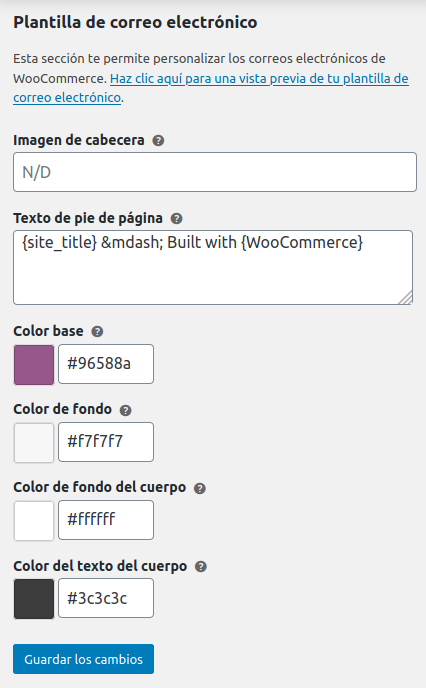
Imagen de la cabecera: URL de la imagen que podemos usar en la cabecera de nuestros correos. Puede ser un banner o el logotipo de nuestra tienda, por ejemplo.
Texto de pie de página: Un texto personalizado para el pié del correo electrónico. Podemos indicar datos de interés como nuestro contacto (dirección, teléfonos, e-mails…).
Colores: Podemos configurar los colores básicos de nuestra tienda. Por ejemplo, si en nuestra web el color predominante es el rojo, deberíamos configurar el color base como rojo. También podemos definir un color de fondo para todo el correo, un fondo sólo para el texto del correo y el color del texto.

